Bij het uitschrijven verdwijnt het emailadres van de student(e) uit het adresboek. Bij herinschrijving wordt deze terug aangemaakt maar achterliggend is dit een andere ID.
Je kan die 'oude' ID's op volgende manier verwijderen uit je adresboek:
Een of meer voorgestelde geadresseerden verwijderen uit de Lijst voor automatisch aanvullen
U kunt geadresseerden verwijderen die als suggestie worden weergegeven in de Lijst voor automatisch aanvullen.
-
Typ een of meer tekens in het vak Aan, CC of BCC. Gebruik vervolgens de pijltoetsen of de muis om in de lijst voor automatisch aanvullen de geadresseerde te selecteren die u wilt verwijderen.
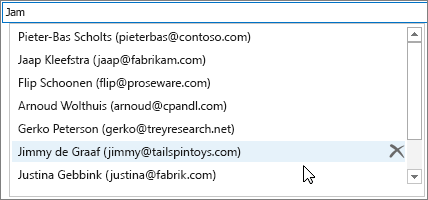
-
Kies  of druk op Delete.
of druk op Delete.
Tip : Als de naam van een geadresseerde is verwijderd, deze wordt niet meer weergegeven in de Lijst voor automatisch aanvullen, tenzij u de naam expliciet selecteert in de lijst met contactpersonen of het adres handmatig invoert. Het adres wordt dan opnieuw toegevoegd aan de Lijst voor automatisch aanvullen. Als u een geadresseerde permanent wilt verwijderen uit de lijst met contactpersonen, raadpleegt u Een contactpersoon verwijderen.
De Lijst voor automatisch aanvullen wissen
U kunt alle items in de Lijst voor automatisch aanvullen in één keer wissen.
-
Ga naar het tabblad Bestand en kies Opties > E-mail.
-
Kies Lijst voor automatisch aanvullen leegmaken onder Berichten verzenden.

-
Kies Ja om te bevestigen dat u de lijst wilt wissen.
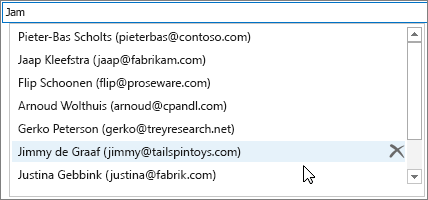
 of druk op Delete.
of druk op Delete.